如何使用 EAP/Omada 控制器管理不同網段的 EAPs(透過 EAP Discover Utility)?
在下列網路拓樸中,有三個 VLANs (三個網段),分別是 VLAN1 (192.168.0.0/24)、VLAN2 (192.168.1.0/24)和 VLAN3 (172.30.30.0/24)。這三個 VLANs (三個網段) 由 TP-Link L3 交換器(T2600G-28TS)分割。現在我們想要 TP-Link EAP 控制器在 VLAN1 (192.168.0.0/24),來管理在 VLAN2 (192.168.1.0/24)的 EAP。閘道路由器為 TP-Link SMB 路由器 TL-ER6120。
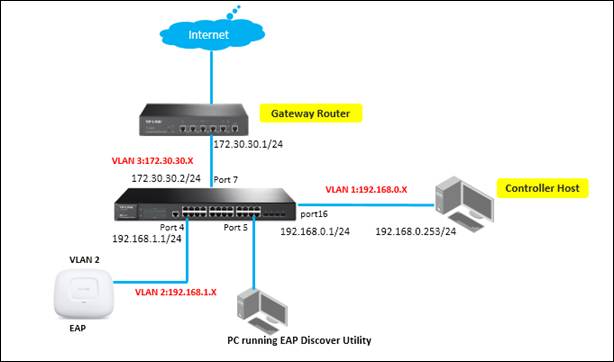
此文件將介紹如何在不同網段使用 TP-Link EAP/Omada 控制器管理 EAPs (透過 EAP discover utility)。有關 TP-Link SMB 路由器上的 multi-nets NAT 功能設定請參考:
如何使用TP-Link路由器搭配L2+/L3交換器的Multi-Nets NAT功能建立多網段網路?
步驟1. 在 Layer 3 交換器上設定
1. 建立 VLAN2 & VLAN3. VLAN2 包含 port 4 & port 5,以及 VLAN3 包含 port7。詳細的 VLAN 設定如下。注意: port4/5/7/16 應被設定為「Access」類型。
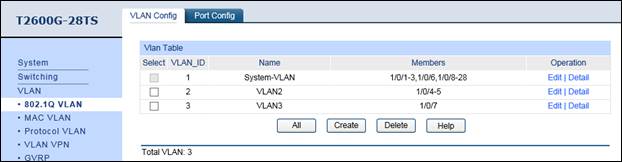
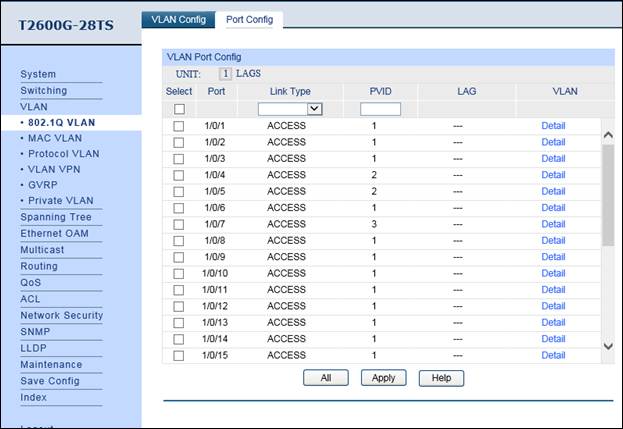
2. 啟用 VLAN1 & VLAN2 & VLAN3 的 IP 介面,並設定此三個介面相關的 IP 位址如下。
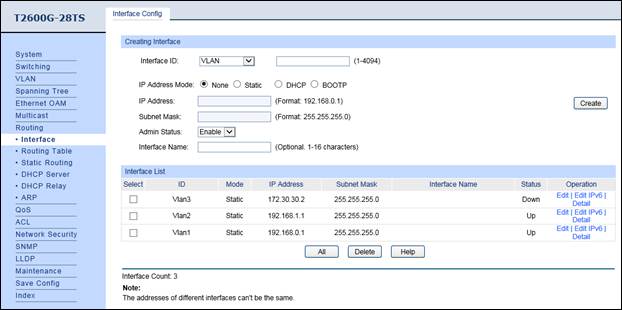
3. 設定閘道路由器中固定的預設路由列表。
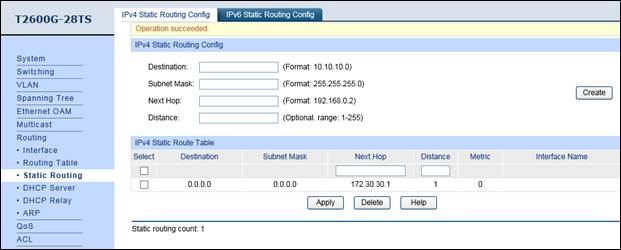
4. 啟用 DHCP Server 功能,為 EAP 設定 192.168.1.0/24 IP 位址池。注意:別忘記填寫 DNS server 位址。
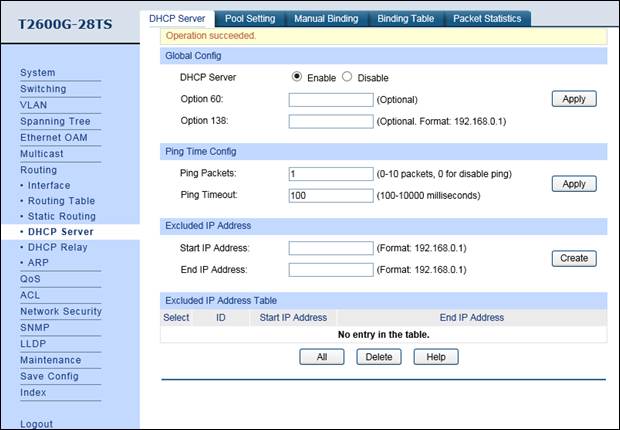
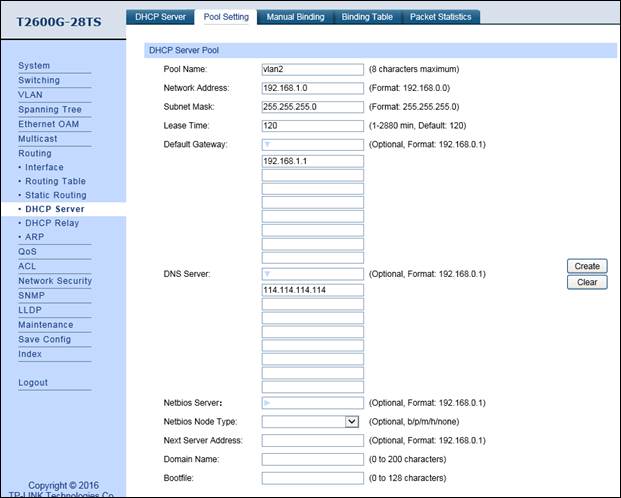
步驟2. 在 SMB 路由器上設定
1. 為 VLAN1 和 VLAN2 網段設定固定路由。
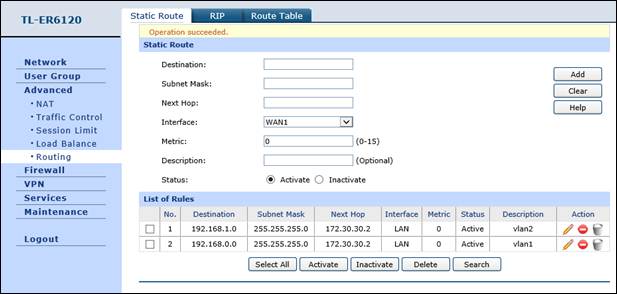
2. 為 192.168.0.0/24 和 192.168.1.0/24 網段設定 multi-nets NAT。
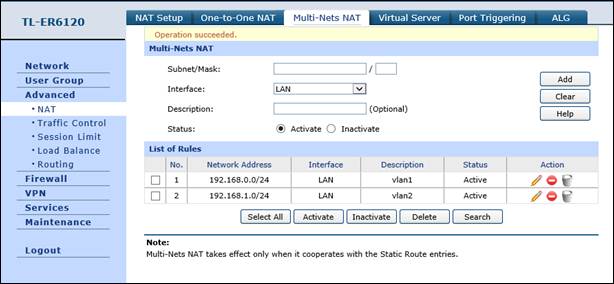
步驟3. 設定 EAP Discover 主機
1. 連接交換器的第 5 埠到運行EAP Discover Utility 的 PC,連接 EAP 到交換器的第 4 埠。在此方式中,EAP discover utility 和 EAP 在同個網段中(192.168.1.0/24)。現在開啟 EAP Discover Utility 來讓他找到 EAP,如下:
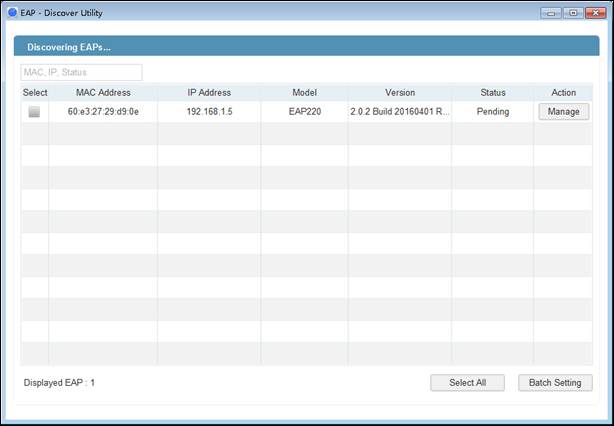
在 EAP discover utility 找到 EAP 之後,點擊「Manage」按鈕,然後填上 EAP 控制器主機的 IP 位址和 EAP 的 Username/Password(預設為admin/admin),讓 EAP/Omada 控制器找到並管理此 EAP。
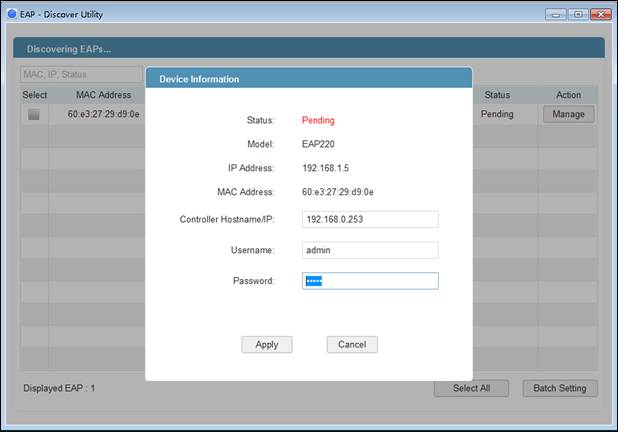
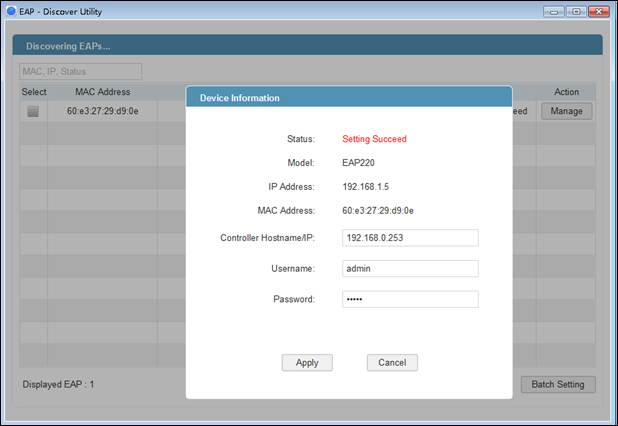
注意:在 EAP/Omada Controller 成功「adopt」 EAP 之後,您便不再需要 EAP Discover Utility 了,您可以將運行 EAP Discover utility 的電腦從網路中移除。
步驟4. 運行 EAP 控制器。剛剛被 EAP discover utility 設定 EAP 將出現在 EAP/Omada 控制器的「pending」列表中,這表示您可以使用 EAP/Omada 控制器「adopt」並管理此 EAP。
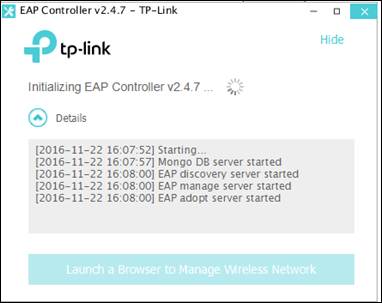
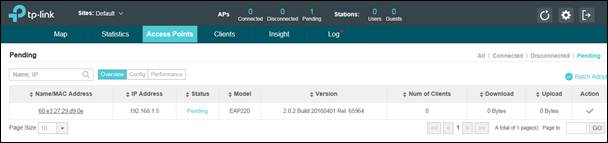
這篇faq是否有用?
您的反饋將幫助我們改善網站










